見られたくない画像は「.nomedia」ファイルで非表示に
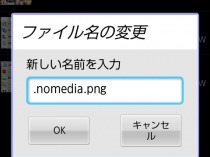
誰にも見られたくない画像をパートナーに見られてヘコんだという報告は、ネットのあちこちで散見される。「メディア」「ピクチャー」などの名前が付いたデフォルトのビューアーは、最もクリックされやすいAndroidアプリの1つだ。
しかも、秘密のフォルダを作ったとしても、自動的に探し出してしまうから厄介なことこの上ない。「.nomedia」ファイルを使って、ビューアーに表示させないようにしてしまおう。
ビューアーに表示されて困るのは、ダウンローダーや漫画ビューアーのフォルダにある画像だ。「アストロファイルマネージャ」を使って「.nomedia」ファイルを作成して設置しよう。
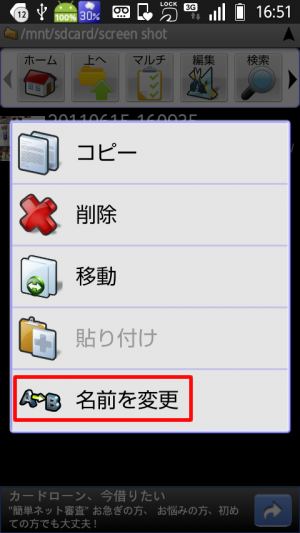 「.nomedia」ファイルを作成するには、不要な画像ファイルなどの名前を変更するのが手っとり早い。ファイルをロングタップし、コンテキストメニューを表示させ、「名前を変更」をタップ。
「.nomedia」ファイルを作成するには、不要な画像ファイルなどの名前を変更するのが手っとり早い。ファイルをロングタップし、コンテキストメニューを表示させ、「名前を変更」をタップ。
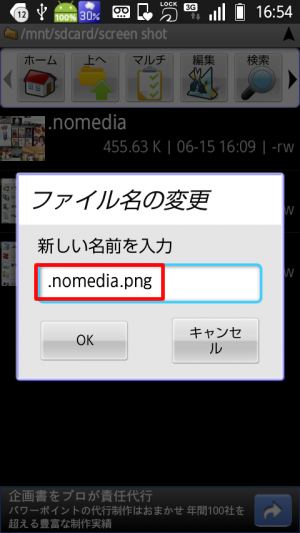 拡張子なしの「.nomedia」というファイル名に変更する。リネームするアプリによっては、「.」で始まるファイル名を付けられないものもあるが、先頭にドットを2つ入力したあと、バックスペースで消すと大丈夫な場合もあるので試してみよう。
拡張子なしの「.nomedia」というファイル名に変更する。リネームするアプリによっては、「.」で始まるファイル名を付けられないものもあるが、先頭にドットを2つ入力したあと、バックスペースで消すと大丈夫な場合もあるので試してみよう。
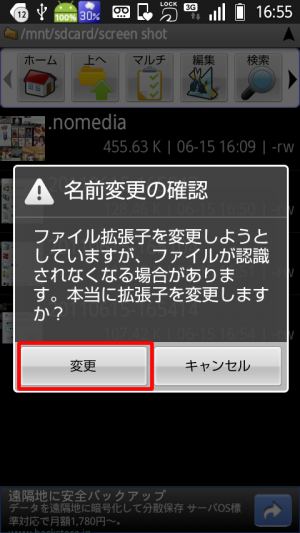 名前変更の確認画面が出るが、無視して「変更」をタップしよう。
名前変更の確認画面が出るが、無視して「変更」をタップしよう。
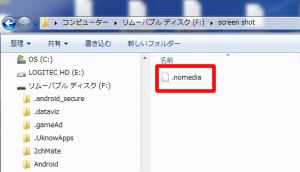 ファイルを作成したら、ダウンローダーや漫画ビューアーのファイル格納場所から、いったん画像ファイルを別の場所に退避させ、「.nomedia」を置こう。 必要な場所に「.nomedia」ファイルを置いたら、デフォルトの画像ビューワーを起動させ、ヤバいファイルが表示されないかチェックしよう。ちなみに、「.nomedia」ファイルは、置いた階層下すべてのフォルダおよびファイルが対象になる。
ファイルを作成したら、ダウンローダーや漫画ビューアーのファイル格納場所から、いったん画像ファイルを別の場所に退避させ、「.nomedia」を置こう。 必要な場所に「.nomedia」ファイルを置いたら、デフォルトの画像ビューワーを起動させ、ヤバいファイルが表示されないかチェックしよう。ちなみに、「.nomedia」ファイルは、置いた階層下すべてのフォルダおよびファイルが対象になる。
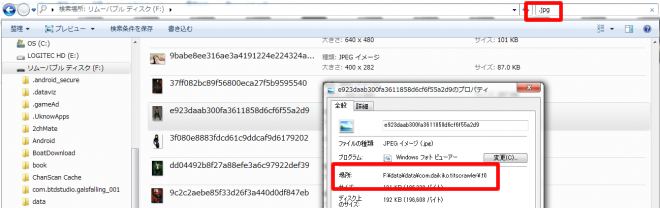
問題なければ、退避させておいた画像ファイルを戻したら作業終了だ。おかしなファイルがまだ表示されるようだったら、すべてのフォルダを開いてどこにあるかを探す必要がある。その作業は、スマホでチマチマやるよりは、パソコン上で行ったほうが楽だ。 スマホをPCにつなぎ、リムーバブルディスクとして認識されたら、該当するドライブをダブルクリックで開き、右上にある検索ボックスに「jpg」などの拡張子を入れて画像を探し出そう。消えてない画像を見つけたら、ファイル名を選択し、右クリックで「プロパティ」を表示させ、どこのフォルダにあるかを確認し、そこに「.nomedia」ファイルを仕込めばOKだ。
関連記事

家族や恋人に見られたくないフォルダを隠すには「.nomedia」ファイルを自動生成する「QuickPic」

画像ファイル選択時に起動するアプリが重くて使いにくければ「QuickPic」を使おう

SDカード上の画像フォルダが増えてビューアの表示が重いときは階層構造が再現される「Perfect Viewer」を使おう

Gmailに添付されたZIPファイルなどが開けないときは「Save my Attach」でSDカードに保存してから開こう

【特集まとめ】見られたらヤバい画像や動画を死ぬ気で隠す!Androidのファイル暗号化テク

「ファイル隠蔽」や「パスワードロック」は手軽だけど「暗号化」には及ばない

ダウンロードしたファイルなどを自動でフォルダ分けできる「ファイル整理君」

カメラ呼び出しはあるがファイル選択がないアプリに画像ファイルを読み込ませる「Fake Camera」

Googleドライブなどのファイルを任意のフォルダに保存したければ「SaveFile」を使おう
2011年06月24日19時10分 公開 | カテゴリー: マルチメディア | キーワード:チップス | Short URL
ツイート ![]()
最新記事
- 仕事もゲームも健康的にスマートに!快適なポジショニングに調整できるリストレスト!
- 簡単設置のテーブル収納ラック!デスクの小物をすっきり整理!
- 簡単取り付け&効率アップ!デスクに収納をプラス!
- 冷却機能付きのワイヤレス充電器!しっかり冷やしながらスマホを充電!
- 冷却ファンでがっつり冷やす!冷やしながら充電出来るスマホスタンド!
- 冷却・充電・スタンドの3Way仕様!スマホを冷やしながら充電!
- セミハードタイプのマルチコンテナ!収納物をしっかり守る!
- iPhone、Apple Watch、AirPodsの充電はこれ1つで!Qi2高速ワイヤレス充電で快適な充電体験を!
- 外の世界にも耳を澄ませるオープンイヤーワイヤレスイヤホン!極上の音楽体験を!
- 雲のように柔らかく快適!耳をふさがないイヤーカフ型イヤホン!
- 耳に挟むだけのワイヤレスイヤホン!周りの音を聴きながら高音質な音楽を楽しめる!
- Bluetooth5.4搭載のイヤーカフ型ワイヤレスイヤホン!60時間の長時間再生可能!
- 時計で電話にも出れる!一回の充電で長期間使えるスマートウォッチ!
- 合計最大240W出力!Ankerのハイスペックな充電器!
- アイデア次第で使い方無限大!柔らかいシリコン製のケーブルクリップ!
- 摩耗、引き裂き、すり切れに強い!たくさん入るガジェットポーチ!
- 9台の機器を同時充電可能!Ankerのチャージングステーション!
- 合計最大160W出力!14in1のドッキングステーション!
- じんわり温めて心を癒す毎日のルーティン!充電式のホットアイマスク!
- ピカチュウと充電を持ち歩こう!コンパクトデザインのガジェットポーチ!
- ピカチュウが充電してくれる?Ankerの可愛いワイヤレス充電器!
- MagSafe対応でピタッと置くだけ!Ankerのワイヤレス充電器!
- ワールドクラスのノイズキャンセリング搭載の完全ワイヤレスイヤホン!止まらないサウンドが、力をくれる!
- マグネット式カードリーダー!最大42.5Wの急速充電!
- ピタッと背面にキャップがくっつく極薄スリムSSD!隣のポートに干渉しないスリム設計!
- 子どもだけでなく大人も!大音量130dBのLEDライト付き防犯ブザー!
- 雨にも負けず、晴れにも負けず!晴雨兼用の折り畳み傘!
- 洗練されたシックなデザイン!しっかり保護して持ち運び出来るノートPCバック!
- Colemanのオシャレなデイリークーラー!お出掛けやピクニックに!
- こころ抱かれるだきまくら!ペットを飼っているようなかわいさと安心感!